Om du har en röstbrevlåda inställd för att täcka de tillfällen då du inte kan ta emot telefonsamtal kan du behöva veta hur du tar bort röstbrevlådan.
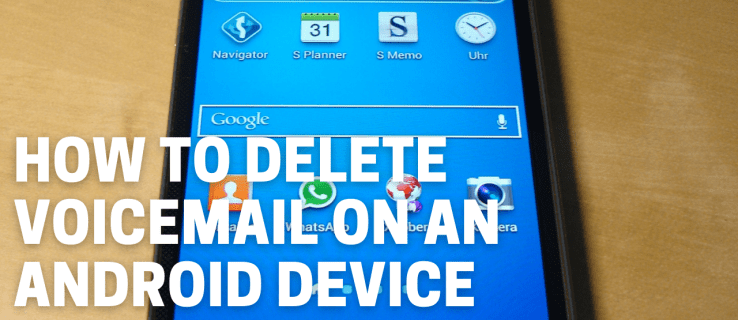
I den här artikeln kommer vi att diskutera det enklaste sättet att ta bort röstmeddelanden från din Android-telefon. Plus, våra vanliga frågor inkluderar sätt att återställa korrupta eller oavsiktligt raderade meddelanden.
Hur tar man bort röstmeddelanden på Android?
Så här raderar du ett röstmeddelande eller flera röstmeddelanden på din telefon:
- Starta röstbrevlådan.

- Klicka på "Röstbrevlåda" längst ned.
- Välj ett röstmeddelande och sedan den treprickade menyn.

- Välj "Ta bort"
 .
.- För att radera flera röstmeddelanden, tryck och håll ned det första röstmeddelandet och sedan på "Fler objekt".
- Välj "Ta bort" och markera sedan rutan "Jag förstår" > "Radera".
Hur får jag åtkomst till röstbrevlådan på Android?
Det enklaste sättet att lyssna på din röstbrevlåda är att ringa din brevlåda. Slå antingen ditt mobilnummer från din telefon eller använd snabbvalsåtkomst:
- Öppna telefonappen genom att klicka på telefonikonen.

- Tryck och håll "1". Numret kan variera beroende på din mobiloperatör.

- Knappa in ditt lösenord för röstbrevlådan om du uppmanas.
- Dina röstmeddelanden bör spelas upp strax efter.
Eller för att hämta dem med gratis direktåtkomst till röstbrevlåda, Visual Voicemail:
- När det är aktiverat startar du Visual Voicemail.

- Du kommer att presenteras med en lista över dina röstmeddelanden, så välj ett meddelande att lyssna på.
Ytterligare vanliga frågor
Hur spelar jag upp ett röstmeddelande igen?
Stegen för att spela upp röstmeddelanden från din Android-telefon är vanligtvis följande:
1. Öppna telefonappen genom att klicka på telefonikonen.

2. Välj telefonens knappsats längst ner på skärmen.
3. Ring din röstbrevlåda genom att slå numret med de kombinerade siffer- och bokstavsknapparna eller tryck och håll ned "1."

4. Om du har ett lösenord för att komma åt din röstbrevlåda blir du ombedd att ange den i knappsatsen nu.
· Följande siffror varierar.
5. På din knappsats, tryck på "1" för att lyssna på dina meddelanden, det senaste meddelandet ska spelas först.
6. Efter att meddelandet har spelat upp kommer du att få några alternativ för vad du ska göra med meddelandet, t.ex. radera eller spara den etc. tillsammans med motsvarande nummer att trycka på.
7. Tryck på knappen på de kombinerade siffer- och bokstavsknapparna som representerar alternativet för uppspelningsmeddelande.
8. Avsluta samtalet för att avsluta röstbrevlådan.
Hur stänger jag av röstbrevlådan på Android?
Din röstbrevlåda styrs vanligtvis av din mobiloperatör, därför är det mest pålitliga sättet att stänga av din röstbrevlåda att be deras supportteam att inaktivera den:
1. Starta din telefonapp för att komma åt telefonens knappsats.

2. Slå din operatörs supportnummer. Detta kan erhållas från deras officiella hemsida.
3. Lyssna på instruktionerna och ange numret för att prata med en representant.
· Ha dina kontosäkerhetsuppgifter redo t.ex. kontolösenord eftersom representanten kommer att använda dina svar för att bekräfta din identitet.
4. Begär att din röstbrevlåda ska inaktiveras. När representanten eller det automatiska meddelandet bekräftar att detta har gjorts kan du lägga på.
Alternativt kan du prova att inaktivera vidarekoppling av samtal, även om din specifika operatör eller telefonmodell kanske inte tillåter det:
1. Starta telefonappen.

2. Välj menyikonen, det är vanligtvis den treprickade ikonen som finns i det övre högra hörnet.

3. Välj "Inställningar" och leta sedan upp och välj alternativet för inställningar för vidarekoppling eller vidarekoppling. Finns möjligen under "Fler inställningar" eller "Avancerat".
· Det är troligt att din telefon inte stöder inaktivering av vidarekoppling om du inte kan hitta alternativet.

4. När du väl har valts bör du få alternativ som liknar dessa:
· Alltid framåt.
· Vidarekoppla vid upptaget.
· Vidarebefordra när obesvarat.
· Vidarebefordra när det inte går att nå.
5. Välj lämplig.
6. För att inaktivera ditt alternativ, välj "Stäng av."
Eller så kan du bara låta din brevlåda fyllas:
1. Aktivera flygplansläge på din telefon, så att samtal automatiskt dirigeras till röstbrevlådan.
2. Använd en annan telefon eller en onlinetjänst för att slå ditt nummer.
3. Lämna ett meddelande på din röstbrevlåda.
4. Lägg på och upprepa processen tills du hör att brevlådan är full.
Det här alternativet är lite tråkigt och tidskrävande men det uppnår målet.
Vilket nummer trycker du på för att radera ett röstmeddelande?
Numret du trycker på för att radera ett röstmeddelande beror på din mobiloperatör. För att bekräfta numret, gå till röstbrevlådan och lyssna på det automatiska meddelandet.
Hur blockerar jag röstmeddelanden på Android?
Så här blockerar du någon från att lämna ett röstmeddelande på din telefon:
1. Starta röstappen.
2. Välj "Röstbrevlåda" längst ned.
3. Öppna och välj röstbrevlådan för kontakten du vill blockera.
4. Välj "Blockera" och klicka sedan på den treprickade menyn.
5. Välj "Blockera (nummer)" och sedan "Blockera".
Så här avblockerar du ett tidigare blockerat nummer när du fortfarande har deras röstmeddelande:
1. Starta röstappen.
2. Välj "Röstbrevlåda" längst ned.
3. Öppna och välj röstbrevlådan för kontakten du vill avblockera.
4. Klicka på den tre-prickade menyn, sedan "Avblockera (nummer)" och sedan "Avblockera".
Hur tömmer jag min röstbrevlåda?
Så här raderar du alla dina röstmeddelanden från din Android-telefon:
1. Starta din röstapp.
2. Välj "Röstbrevlåda" längst ned.
3. Välj den tre-prickade menyn.
4. För att radera flera röstmeddelanden, välj och håll ned det första röstmeddelandet och klicka sedan på "Fler objekt."
5. Välj "Ta bort" och markera sedan rutan "Jag förstår" > "Radera".
Varför kan jag inte ta bort röstmeddelanden?
Som med de flesta tekniker och applikationer är det normalt att uppleva problem ibland. Vi kanske inte kan fastställa orsaken till varför du inte kan radera dina röstmeddelanden, men här är tre saker du kan prova via din Android-telefon för att lösa problemet:
Testa att starta om din telefon
Alla möjliga roliga problem kan uppstå när din telefon inte har haft en omstart på ett tag. Omstart låter din telefon rensa ut och åtgärda eventuella problem. Så försök att stänga av den i minst fem minuter och se sedan om problemet är löst.
Prova att rensa röstbrevlådan
Orsaken kan bero på telefonen eller röstbrevlådan. Så här rensar du telefonens appdata:
1. Från startskärmen, navigera till "Inställningar".

2. Välj "Allmänt" > "Appar".

3. Leta upp och välj din röstbrevlåda.

4. Välj "Lagring" > "Rensa cache" och sedan "Rensa data." Bekräfta för att radera allt för båda alternativen.

5. Navigera tillbaka till röstbrevlådan.
· Eftersom all data har tagits bort kommer du nästa gång du startar appen att märka att den visar skärmar och alternativ som om den öppnades för första gången.
6. Försök nu att radera dina röstmeddelanden igen.
Om problemet kvarstår vid denna tidpunkt:
Prova att återställa telefonens fabriksinställningar
Problemet kan vara ett resultat av ett virus- eller programvarufel på din telefon. Innan du återställer telefonen till fabriksinställningarna, säkerhetskopiera all information som finns lagrad på den till en annan enhet, så att du kan sätta tillbaka den på telefonen efter återställningen.
Om problemet är med din telefon har fabriksåterställningen en god chans att lösa det. Om inte, kontakta din mobiloperatör för att utföra lite felsökning för att hjälpa till att lösa problemet från deras sida.
Hur tar jag bort röstmeddelanden på Android utan att lyssna på dem?
Så här raderar du röstmeddelanden utan att lyssna på dem med appen Visual Voicemail:
1. Starta Visual Voicemail.

2. Välj ett röstmeddelande.
3. För att permanent radera meddelandet, klicka på papperskorgen, antingen under röstmeddelandeinformationen eller i det övre högra hörnet.
· Ikonerna och layouten kan skilja sig något beroende på telefonens modell och din mobiloperatör.
4. För Sprint, välj den tre-prickade menyn i det övre högra hörnet och sedan "Radera".
5. Om du får ett bekräftelse popup-meddelande, välj antingen "Ok" eller "Radera".
6. Alternativt, från listan över meddelanden, tryck och håll ned röstbrevlådan och välj sedan "Radera" och bekräfta sedan borttagningen.
Så här raderar du flera meddelanden med visuell röstbrevlåda:
1. Välj ikonen för papperskorgen längst upp på skärmen. En kryssruta till höger om varje röstmeddelande i listan visas.
2. Om papperskorgsikonen inte är tillgänglig klickar du på den treprickade menyn i det övre högra hörnet och väljer sedan "Redigera".
3. Markera kryssrutan längst upp på sidan för att markera alla meddelanden i listan. Eller för att ta bort några utvalda, markera rutan bredvid varje meddelande.
4. För att radera alla valda röstmeddelanden, klicka på "Ta bort."
5. Bekräfta sedan borttagningen i popup-meddelandet.
Så här raderar du flera meddelanden med telefonappen:
1. Starta telefonappen.
2. Slå ditt röstbrevlådanummer.
3. Ange ditt lösenord för röstbrevlådan, om du har ett. Om du inte vet vad det är, försök ange ditt telefonnummer eller kontakta din operatör för hjälp.
4. Innan varje röstmeddelande spelas upp anger du numret som är kopplat till att radera ett meddelande.
Kan du återställa ett raderat röstmeddelande?
Raderade röstmeddelanden kan hämtas eftersom de sparas på din enhet under en viss tid. Prova från din Android-telefon:
1. Starta röstbrevlådan.
2. Klicka på menyn.
3. Välj "Borttagna röstmeddelanden", du kommer sedan att presenteras med en lista över röstmeddelanden som är tillgängliga för återställning.
4. Tryck och håll ned meddelandet(en) du vill återställa och sedan på “Spara” för att bekräfta återställningen.
Alternativt kan du ofta säkerhetskopiera telefonens data med hjälp av ett tredjepartsverktyg som EaseUS Data Recovery Wizard. Det här alternativet kommer att vara praktiskt om du inte kan återställa meddelanden med en röstmeddelandeapp på din telefon.
1. Installera programvaran på en annan enhet än din telefon, som din dator eller bärbara dator.
2. För att återställa dina data, anslut din telefon med en USB-kabel och starta sedan återställningsprogrammet.
3. Klicka på din telefon och sedan på "Skanna", om du ombeds bekräfta vilken typ av data som ska skannas, välj "Röstmeddelanden".
4. Programvaran kommer sedan att visa vilken data som kan återställas. Leta efter de röstmeddelanden du vill återställa och följ sedan instruktionerna för att få dem tillbaka till din telefon.
Ditt röstmeddelande rensas ut
Din röstbrevlåda svarar på samtal och sparar meddelanden när du inte kan eller vill. Meddelanden kan byggas upp ganska snabbt; som tur är kan vi lyssna på och/eller ta bort dem från våra telefoner, vilket ger plats för fler.
Nu när du har lärt dig hur enkelt det är att hantera dina röstmeddelanden från din Android-telefon; vi vill veta, har det någonsin funnits tillfällen då du av misstag har raderat ett meddelande? Vilken återställningsmetod använde du? Låt oss veta i kommentarsfältet nedan.


 .
.